
Uverejnené:
- Zobrazenie chyby 0x8004ded7 znamená, že sa nebudete môcť prihlásiť do svojho účtu a nebudete mať prístup k svojim súborom.
- Aktualizácia aplikácie OneDrive, jej povolenie cez bránu firewall a jej resetovanie sú niektoré zo spôsobov, ktoré môžete vyskúšať.
- Ak chcete získať ďalšie užitočné opravy, môžete navštíviť našu špecializovanú stránku Centrum na riešenie problémov OneDrive.
- Môžete si tiež uložiť naše špecializované záložky Časť Opravy systému Windows.

U niektorých používateľov sa môžu vyskytnúť chybové hlásenia v OneDrive zdá sa byť normou. Aj keď je táto aplikácia považovaná za jednu z najlepších dostupných aplikácií na ukladanie a zdieľanie súborov v cloude, je náchylná na chyby.
Tu je to, čo jeden používateľ povedal o tomto probléme na Fóra Microsoft Answers:
Prosím, pomôžte mi, My One Drive sa nemôže prihlásiť, keď sa prihlásim s kódom chyby 0x8004ded7. Vďaka

Našťastie pre vás, pretože chápeme, aké dôležité je mať voľný prístup k súborom na OneDrive, zostavili sme jednoduchého sprievodcu riešením problémov.
Táto príručka vám na začiatku zoznamu ukáže najmenej invazívne možnosti a postupne sa prepracujeme k metódam, ktoré sú trochu riskantné.
Je veľmi dôležité, aby ste postupovali podľa tu popísaných krokov, aby ste sa vyhli akýmkoľvek iným problémom.
Ako môžem vyriešiť kód chyby 0x8004ded7 vo OneDrive?
1. Aktualizujte si aplikáciu OneDrive na najnovšiu verziu
- Kliknite pravým tlačidlom myši na OneDrive ikona cloud nájdená na paneli úloh.
- Vyberte si nastavenie -> Informácie.

- Kliknite na odkaz na číslo verzie.
- Tým sa otvorí webová stránka vo vašom predvolenom softvéri prehliadača a zobrazí sa stránka na stiahnutie OneDrive.
- Stiahnite si najnovšiu verziu, otvorte ju a potom dokončite nastavenie podľa pokynov na obrazovke.
- Skontrolujte, či problém pretrváva, a ak áno, postupujte podľa nasledujúceho postupu.
2. Uistite sa, že prístup neblokuje žiadna brána firewall alebo antivírusový program
Dočasne vypnite bránu Windows Firewall:
- Stlačte tlačidlo Win+R klávesy na klávesnici, napíšte „ovládanie“ a stlačte Zadajte.
- Vnútri Ovládací panel a kliknite na Systém a bezpečnosť (v zobrazení kategórií).

- Vyberte Brána firewall systému Windows možnosť.
- Kliknite na odkaz Zapnite alebo vypnite bránu Windows Firewall.
- Vyberte bublinu z Vypnite bránu Windows Firewall (neodporúča sa) možnosť.
- Kliknite na Dobre tlačidlo na použitie nastavení.
- Skontrolujte, či má táto metóda nejaký vplyv na chybu aplikácie OneDrive.
Poznámka: Ak zistíte, že vaša aplikácia OneDrive po vykonaní týchto krokov funguje správne, pridajte OneDrive do nastavení bielej listiny brány Windows Firewall.
Pridajte si OneDrive do svojho antivirusový softvér zoznam povolených aplikácií:
Ako všetci vieme, požadované kroky pre túto metódu sa budú líšiť v závislosti od softvéru, ktorý používate na ochranu počítača pred online hrozbami.
Konkrétne kroky, ako to dosiahnuť, môžete vyhľadať vykonaním vyhľadávania Google s výrazmi “*názov vášho antivírusu* ako pridať aplikáciu na bielu listinu“, alebo “ako vypnúť *názov antivírusu*“, za ktorým nasleduje verzia systému Windows, ktorú používate.
Po vykonaní konkrétnych krokov popísaných vo vyhľadávaní Google, ktoré ste vykonali, je to tak odporúča, aby ste skontrolovali, či váš OneDrive funguje správne, a potom znova aktivovali antivírus softvér.
Brána firewall systému Windows nemôže zmeniť niektoré nastavenia v systéme Windows 10?
3. Obnovte aplikáciu OneDrive
- Stlačte tlačidlo Win+R kľúče na otvorenie Bežať dialógové okno.
- Skopírujte a vložte tento príkaz do dialógového okna:
%localappdata%MicrosoftOneDriveonedrive.exe /reset
- Stlačte tlačidlo Zadajte kľúč na jeho spustenie.
- Počkajte 30 sekúnd.
- Reštartujte počítač.
- Znova otvorte OneDrive a skontrolujte, či problém pretrváva.
4. Odinštalujte a znova nainštalujte aplikáciu OneDrive
Odinštalovanie:
- Stlačte tlačidlo Win + X klávesy -> vyberte možnosť WindowsPowerShell (správca).
-
Kopírovať vložiť tento príkaz a stlačte Zadajte spustiť to:
taskkill /f /im OneDrive.exe
- V závislosti od verzie systému Windows, ktorú používate -> kopírovať vložiť a spustite nasledujúce príkazy vo vnútri PowerShell:
-
64-bitová verzia:
%systemroot%SysWOW64OneDriveSetup.exe /odinštalovať -
32-bitová verzia:
%systemroot%System32OneDriveSetup.exe /odinštalovať
Ak chcete znova nainštalovať:
- Stlačte tlačidlo Win + X kľúče -> otvoriť Windows PowerShell (správca) alebo CommandPrompt (správca).
- Zadajte príslušný príkaz do prostredia PowerShell v závislosti od konfigurácie systému Windows, ktorú máte:
-
64-bitová verzia:
%systemroot%SysWOW64OneDriveSetup.exe -
32-bitová verzia:
%systemroot%System32OneDriveSetup.exe
Poznámka: Po dokončení procesu inštalácie a nastavenia aplikácie OneDrive skontrolujte, či sa chyba stále zobrazuje.
5. Odošlite správu pomocou centra spätnej väzby od spoločnosti Microsoft
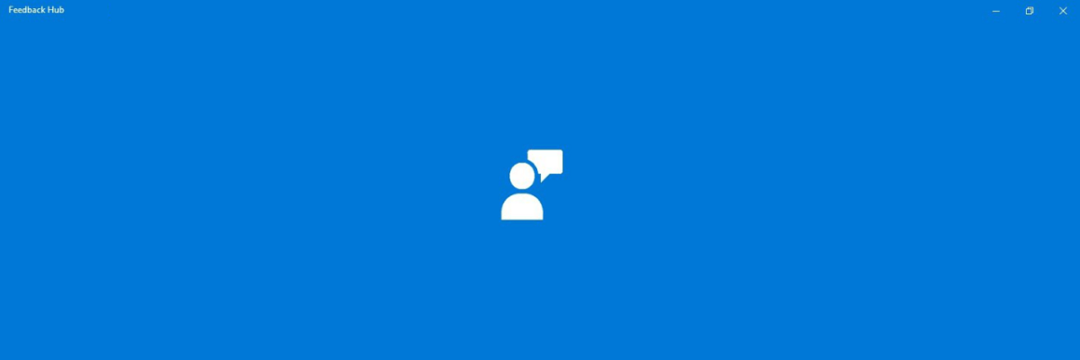
Ak metódy, ktoré sme uviedli vyššie, nevyriešili kód chyby OneDrive 0x8004ded7, odošlite správu spoločnosti Microsoft, ktorá vám poskytne podrobnejšiu pomoc.
- Stlačte tlačidlo Win + X klávesy -> vybrať nastavenie.
- Kliknite na Ochrana osobných údajov z ponuky na ľavej strane.
- Vyberte Diagnostika a spätná väzba.
- Zmeňte nastavenie na Plný zaškrtnutím bubliny vedľa možnosti.
- Po použití nastavení vyššie kliknite na Nahlásiť problém tlačidlo -> uveďte čo najviac podrobností týkajúcich sa vášho problému s OneDrive (snímky obrazovky, chybové kódy, kroky, ktoré ste sa už pokúsili vyriešiť problém, verzie systému Windows a aplikácie OneDrive atď.)
Poznámka: Ak nechcete, aby spoločnosť Microsoft zhromažďovala údaje o vašom počítači po dokončení správy, nezabudnite nastaviť Diagnostika a spätná väzba nastavenie späť na Základné.
Dúfame, že táto príručka vám pomohla vyriešiť chybové hlásenie OneDrive 0x8004ded7 a že budete môcť aplikáciu používať tak, ako bola určená.
Ak sa s nami chcete podeliť o svoje skúsenosti, neváhajte a zanechajte komentár v sekcii pod týmto článkom.
často kladené otázky
Je možné, že váš OneDrive prestal synchronizovať vaše súbory, pretože váš antivírus alebo brána Windows Firewall bráni aplikácii v správnom prístupe k serverom.
V prípade, že sa chcete uistiť, že vaše súbory sú zálohované, môžete jednoducho kliknúť na ikonu cloudu na systémovej lište a vybrať možnosť Synchronizovať.
Vplyv OneDrive na rýchlosť vášho systému vo väčšine prípadov nie je niečo, čoho by ste sa mali obávať. Aplikácia je navrhnutá tak, aby bežať na pozadí s minimálnym dopadoma ovplyvní rýchlosť iba na veľmi starých počítačoch.
- onedrive
Začnite konverzáciu



![Oprava: OneDrive sa nepodarilo presunúť skratku [vyriešené]](/f/f7cd7f0d68cb55bdb1ab7e0a7f15fea8.png?width=300&height=460)